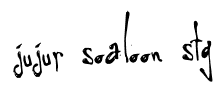0
Koneksi C#.NET Dengan SQL Server
Posted by jujur
on
2:10 PM
Koneksi C#.NET Dengan SQL Server – sebelumnya saya telah membahas tentang bagaimana konksi database Microsoft Access dengan C# dan Sekarang kita akan membahas Koneksi C# Dengan SQL Server . SQL Server adalah database yang sudah menyatu atu include dalam Microsoft Visual Studio jadi kita tidak usah meng-install kembali SQL tersebut karena sudah satu paket dalam Microsoft Visual Studio.
Membuat database SQL Server
Untuk membuat database SQL server pastikan anda telah membuka Microsoft Visual Studio pada komputer anda, jika sudah klik pada menu bar pilih View – Server Explorer kemudian akan nampil jendela Server Explorer disebelah kiri pada layar monitor kemudian klik kanan pada Data Connections – Create New SQL Server Database maka muncul sebuah jendela untuk membuat database, pada Server name kita isikan nama server komputer kita biasanya kita bisa melihat nama server dari Server Explorer biasanya terdapat dibawah, jika sudah namakandengan format “nama_ServerDatabaseSQLEXPRESS” dan pada New database name kita masukan nama database yang kita buat misal kita buat database dengan nama “tblsekolah” kemudian klik OK. Untuk lebih jelas lihat gambar berikut ini.
Membuat tabel pada database SQL server yang telah dibuat
Jika berhasil membuat database sekarang kita buat tabelnya dengan cara klik tanda (+) pada database yang baru dibuat “dbsekoloah”, kemudian klik kanan pada Table – Add New Table pada Column Name kita masukan nama Field (nim,nama,alamat), padaData Type kita masukan tipe file dan panjang dari tipe file tersebut misl(char(8),vaarchar(50),varchar(50)), dan pada Allow Null kita unceck field nim agar nanti pas masukin data tidak boleh kosong, setelah itu klik kanan pada nim pilih Set Primary Key kita jadikan nim sebagai primaruy key kemudian save table tersebut dengan nama “tblsiswa”. Lebih jelas lihat gambar dibawah ini.
Membuat koneksi database SQL Server dengan C#
Sebelum membuat koneksi kita design dulu tampilan dengan membuat project baru, jika klian yang beru belajar belum tahu cara membuat project bisa klik di sini. Setelah membuat project berhasil buat tampilan seperti dibawah ini, kemudian kita editName dan Text pada masing-masing object, lihat gambar berikut.
Kemudain kita downble klik pada button Connect masukan header letakan paling atas “usingSystem.Data.SqlClient;” lalu msukan sintak berikut ini.
private void btnconn_Click(object sender, EventArgs e){try{//membuat variable konesi SQL dengan nama database dbsekolahstring connect = “Data Source=Neng-PC\sqlexpress;Initial Catalog=dbsekolah;Integrated Security=true”;SqlConnection conn;conn = new SqlConnection(connect);conn.Open();//message yang akan muncul ketika berhasilMessageBox.Show(“Connect”, “Information”);}catch (SqlException Ex){MessageBox.Show(Ex.ToString());}}
Keterangan : Untuk yang berwarna hijau itu hanya komentar dan untuk yang merah kita sesuaikan dengan nama server komputer kita dan database yang telah dibuat.
Untuk menghapus data kita downble klik pada button Delete kemudian masukan sintak berikut.
Untuk select/mencari data kita downble klik pada button Find kemudian masukan sintak berikut.
Untuk update/ubah data kita downble klik pada button Edit kemudian masukan sintak berikut.
Jika sudah jalankan program tersebut jika tidak berhasil maka priksa laki dengan teliti baik nama database, nama table ataupun yang lainnya yang kalian buat.
Insert, Delete, Select, Update database SQL Server dengan C#
Sekarang kita buat untuk insert, delete, select, update. Bagaimana kita menyimpan data, menghapus data, mencari data bahakan mengubah data kita tinggal mengontrol dengan program yang kita buat.
Pertama kita downble klik dulu pada button Save yang berfungsi untuk memasukan data pada form yang kita inputkan kemudian masukan sintak berikut ini.
Pertama kita downble klik dulu pada button Save yang berfungsi untuk memasukan data pada form yang kita inputkan kemudian masukan sintak berikut ini.
private void btnsave_Click(object sender, EventArgs e)
{
string connect = “Data Source=Neng-PC\sqlexpress;Initial Catalog=dbsekolah;Integrated Security=True”;
try
{
string sql = “insert into tblsiswa(nim,nama,alamat)values(‘” + txnim.Text + “‘,’” + txtnm.Text +“‘,’” + txtalmt.Text + “‘)”;
SqlConnection conn;
conn = new SqlConnection(connect);
conn.Open();
SqlCommand cmd;
cmd = new SqlCommand(sql, conn);
cmd.ExecuteNonQuery();
conn.Close();
MessageBox.Show(“Save”, “Information”);
}
catch (SqlException Ex)
{
MessageBox.Show(Ex.ToString());
}
}
Untuk menghapus data kita downble klik pada button Delete kemudian masukan sintak berikut.
private void btndel_Click(object sender, EventArgs e)
{
string connect = “Data Source=Neng-PC\sqlexpress;Initial Catalog=dbsekolah;Integrated Security=True”;
try
{
string sql = “delete from tblsiswa where nim=’” + txnim.Text + “‘”;
SqlConnection conn;
conn = new SqlConnection(connect);
conn.Open();
SqlCommand cmd;
cmd = new SqlCommand(sql, conn);
cmd.ExecuteNonQuery();
conn.Close();
MessageBox.Show(“Delete”, “Information”);
}
catch (SqlException Ex)
{
MessageBox.Show(Ex.ToString());
}
}
Untuk select/mencari data kita downble klik pada button Find kemudian masukan sintak berikut.
private void btnfind_Click(object sender, EventArgs e)
{
string connect = “Data Source=Neng-PC\sqlexpress;Initial Catalog=dbsekolah;Integrated Security=True”;
SqlDataReader rdr;
try
{
string sql = “select *from tblsiswa where nim=’” + txnim.Text + “‘”;
SqlConnection conn;
conn = new SqlConnection(connect);
conn.Open();
SqlCommand cmd;
cmd = new SqlCommand(sql, conn);
rdr = cmd.ExecuteReader();
if (rdr.Read())
{
txtnm.Text = rdr["nama"].ToString();
txtalmt.Text = rdr["alamat"].ToString();
}
conn.Close();
MessageBox.Show(“Find”, “Information”);
}
catch (SqlException Ex)
{
MessageBox.Show(Ex.ToString());
}
}
Untuk update/ubah data kita downble klik pada button Edit kemudian masukan sintak berikut.
private void btnedit_Click(object sender, EventArgs e)
{
string connect = “Data Source=Neng-PC\sqlexpress;Initial Catalog=dbmhs;Integrated Security=True”;
try
{
string sql = “update tblsiswa set nama=’” + txtnm.Text +“‘,alamat=’” + txtalmt.Text + “‘”;
SqlConnection conn;
conn = new SqlConnection(connect);
conn.Open();
SqlCommand cmd;
cmd = new SqlCommand(sql, conn);
cmd.ExecuteNonQuery();
conn.Close();
MessageBox.Show(“Succes”, “Information”);
}
catch (SqlException Ex)
{
MessageBox.Show(Ex.ToString());
}
}
Jika sudah jalankan program tersebut jika tidak berhasil maka priksa laki dengan teliti baik nama database, nama table ataupun yang lainnya yang kalian buat.
Sumber : http://www.wadinuryadi.com